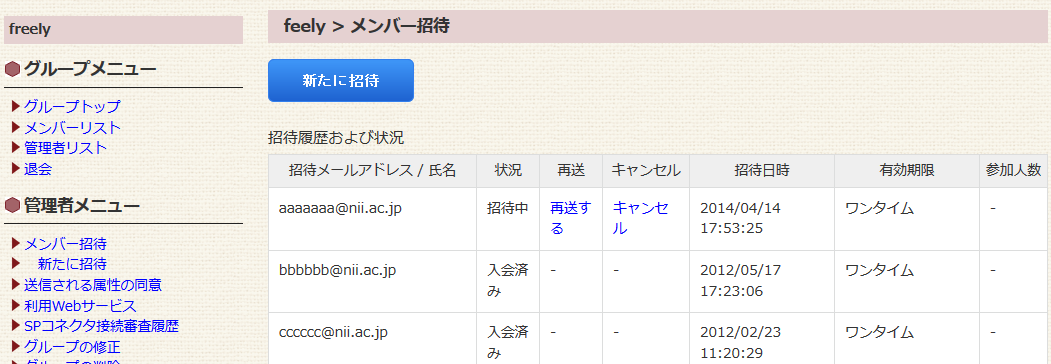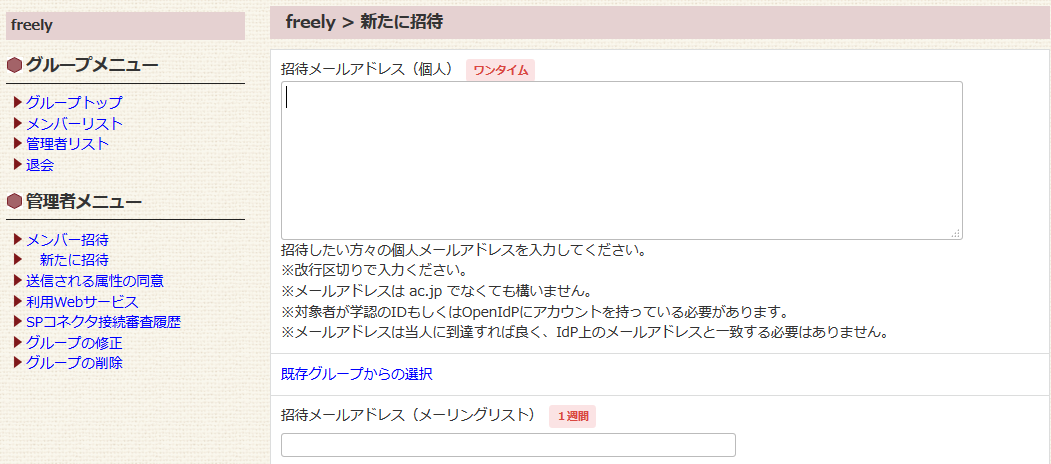...
- 「MYグループ」からメンバーを招待したいグループを選択します。
「管理者メニュー」から「メンバー招待」をクリックします。
注意 今までに招待した情報が表示されます。
「新たに招待」をクリックします。
招待したいメンバー(複数可)のEmailアドレスなどを入力し、「確認」ボタンをクリックして完了です
注意 招待メールアドレスは、改行区切りとし、1行1メールアドレスとしてください。
有効期限とは、招待メールの本文に mAPが自動的に挿入するURLの有効期限であり、
招待メールアドレスに、複数の個人宛てメールアドレスを入力した場合に ワンタイムを選択しても、それぞれ違うURLが挿入されます。
また、招待メールの本文のテンプレートは下記となっており、<<-- -->> で囲まれる箇所には、自分のアカウント氏名やグループ名、グループの紹介が入ります。
自動的に挿入されるURLは最後(「宜しくお願い致します。」の下)に挿入されます。コード ブロック <<-- 自分のアカウント氏名 -->> です。 学術認証フェデレーションのグループ管理システム"GakuNin mAP"で、 <<-- グループ名 -->>グループを管理しています。 この <<グループ名>>グループへ招待いたしますので、 是非、参加をお願いします。 <グループの紹介> <<-- グループの紹介 -->> 下記のURLにて、入会処理をしてください。 宜しくお願い致します。
注意 メールアドレスを知らなくても、自分が管理している他のグループからメンバーを招待することも可能です。
招待者は、届いたメールに記載されている URL をクリックし、所属機関IdPの認証に成功すれば、グループ管理者の承認なしでグループへ入会となります。
注意 招待者がグループに入会したか 状況の確認を行うには、「管理者メニュー」の「メンバー招待状況」をクリックすると確認することができます。状況の確認を行うには、「管理者メニュー」の「メンバー招待」をクリックし「招待履歴および状況」の項で確認することができます。
...